Module Mail de SOGo★
C'est dans ce module que vous allez retrouver la messagerie. Il se présente ainsi :
L'interface se découpe en 3 panneaux :
1 - Liste des mails du dossier selectionné (par défaut le dossier de réception)
2 - Contenu du mail sélectionné
3 - Les différents dossiers de votre compte mail
4 - Pour rédiger un mail utilisez le bouton crayon
5 - Ce champs permet de rechercher un mail
6 - Vous pouvez changer de module avec les icônes en haut à gauche de l'écran (Calendrier, Carnet d'adresses, Mail)
7 - Un lien vers cette documentation et un bouton pour se déconnecter
8 - Le bouton pour accéder aux options et paramètres de SOGo
9 - Vous voyez ici l'identité que vous êtes en train d'utiliser. Comme expliqué plus tôt vous pouvez envoyer des mails avec votre adresse @isima.fr ou avec @limos.fr, c'est ici que vous voyez laquelle vous utilisez par défaut. Nous verrons plus tard comment choisir celle que vous préférez.
Panneau : Liste des mails★
Les mails affichés ici sont les mails du dossier que vous avez sélectionné dans le panneau de gauche. Par défaut il s'agit de votre boîte de réception.
Rechercher et trier des mails★
Vous pouvez filtrer les mails affichés en tapant du texte dans le champs de saisie 5. La recherche peut se faire sur plusieurs critères.
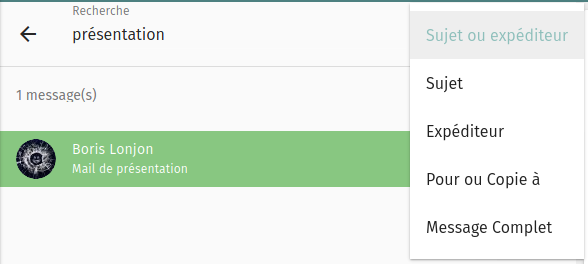
Vous trouvez à côté du champs de recherche 2 icônes. Le premier permet de trier les mails selon le critère de votre choix et le second permet de relever manuellement les mails de votre boîte au lettre.
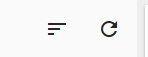
Sélectionner des mails pour appliquer un traitement★
Vous pouvez sélectionner vos mails pour faire des traitements par lots. Pour ce faire cliquez sur l'icône de l'expéditeur du mail à sélectionner dans la liste :
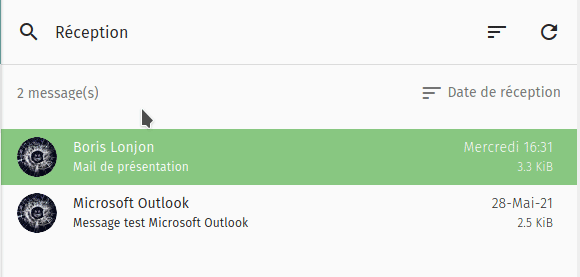
- Vous pouvez ensuite choisir par exemple de sélectionner tous les mails de la page avec l'icône :

- Vous pouvez supprimer les mails sélectionnés en cliquant sur l'icône de la poubelle à côté.
- Vous pouvez marquer les mails sélectionnés comme SPAM en cliquant sur le pouce vers le bas.
- Vous pouvez faire d'autres traitements en cliquant sur les 3 points :
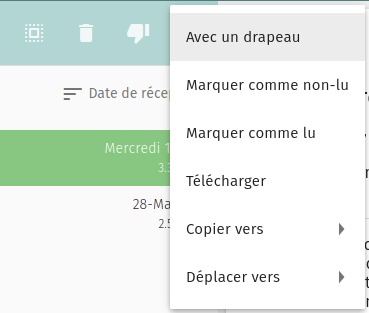
RECOMMANDÉ
Évitez de supprimer un mail indésirable, choisissez plutôt de le marquer comme SPAM en utilisant le pouce vers le bas. Cela permet "d'entraîner" notre logiciel antispam afin qu'il améliore sa capacité à détecter les SPAM.
Panneau : Lecture du mail★
Vous retrouvez ici les informations habituelles d'un mail :
- Sujet du mail
- Date & heure
- Expéditeur
- Destinataire
Vous avez évidemment le contenu du mails et ses pièces jointes et plusieurs actions que vous pouvez effectuer.

Vous pouvez réaliser des opérations de bases comme répondre à l'expéditeurs ou à toutes les personnes prenant part à l'échange, vous pouvez aussi transférer le mail ou le supprimer.
Mais vous pouvez aussi via l'icônes avec les 3 points, télécharger le mail, l'imprimer ou encore le convertir en événement ou en tâche dans votre calendrier.
Panneau : Dossiers de votre messagerie★
Dans ce panneau vous retrouverez tous vos dossiers habituels (Réception, Envoyés, Brouillons, Pourriel et la Corbeille), mais aussi vos dossiers que vous avez créés vous-même.
Plusieurs fonctionnalités sont disponibles depuis ce panneau. Nous allons les détailler un plus loin, mais ne voici la liste :
- Déléguer votre boîte mail à un collègue - Son fonctionnement est détaillé ici
- Partager un dossier avec un collègue - Cette fonctionnalité peut s'avérer très pratique pour collaborer. Son fonctionnement est détaillé ici
- Créer de nouveaux dossiers
- Faire des recherches un peu plus poussées sur vos mails et sur tous vos dossiers
- Marquer un dossier comme "lu"
- Compresser un dossier pour économiser de l'espace
- Exporter un dossier
Créé: 2021-06-04
